概要
 (注) |
この機能は、Cisco APIC サイトでのみサポートされます。Cisco クラウド ネットワーク コントローラ または Cisco NDFC ファブリックではサポートされていません。 |
Cisco Multi-Site を導入する際に、各サイトの APIC クラスタおよびスイッチ ノード ソフトウェアをサイト レベルで個別に管理する必要がありました。Multi-Site ドメイン内のサイトの数が増えると、リリースのライフ サイクルとアップグレードは、リリースと機能の互換性のために手動で調整および管理する必要があるため、複雑になる可能性があります。
Cisco Nexus ダッシュボード オーケストレータは、すべてのサイトのソフトウェア アップグレードを単一のポイントから管理できるワークフローを提供します。複数のサイト管理者がソフトウェア アップグレードを手動で調整する必要がなく、アップグレードに影響する可能性のある、潜在的な問題を把握できます。
に移動して、サイトのアップグレード画面にアクセスできます。このページには 4 つのタブがあります。このセクションと次のセクションで説明します。
[概要 (Overview)] タブには、Multi-Site ドメイン内のサイトと、展開されている、または展開の準備ができているファームウェア バージョンに関する情報が表示されます。[サイト ファームウェア (Sites Firmware)] サービスは、5 分ごとにサイトをポーリングして、アップグレード ポリシーの最新のステータスなどの新しいデータまたは変更されたデータを探します。メイン ペインの右上隅にある [更新 (Refresh)] ボタンをクリックすると、手動で更新をトリガーできます。
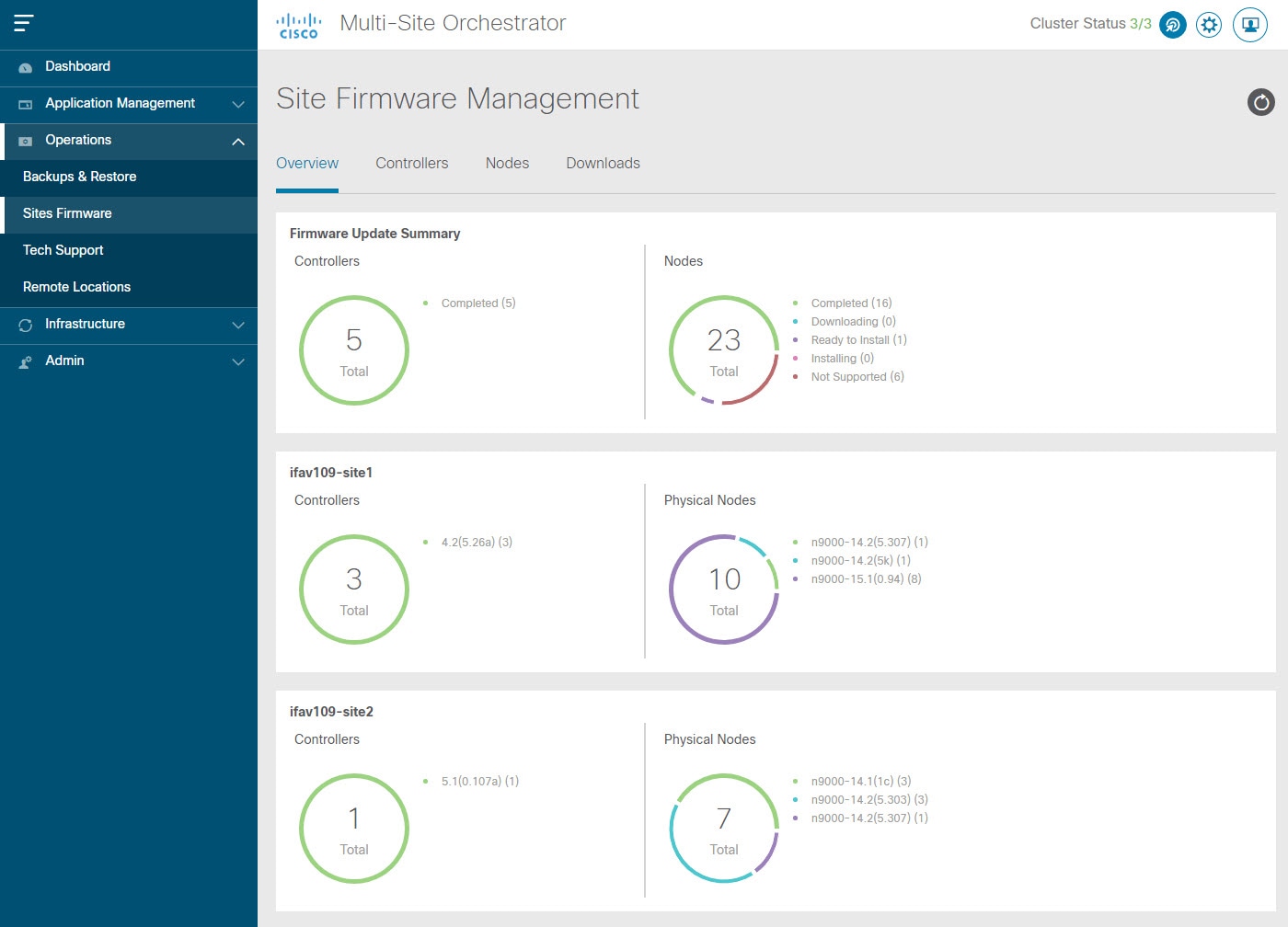
ページは次の 3 つの領域に分かれています。
-
[ファームウェア アップデートの概要 (Firmware Update Summary)]:Cisco APICおよびスイッチ ファームウェアを含む、Multi-Site ドメイン内のすべてのサイトに存在するファームウェア イメージの全体的な概要を提供します。
イメージのタイプごとに、各状態のイメージ数を含む、固有の情報が表示されます。
-
[完了 (Completed)]:イメージは現在、コントローラまたはスイッチに展開されています。 -
[ダウンロード中 (Downloading)](スイッチノードのみ):イメージはスイッチ ノードにダウンロード中です。 -
[インストールの準備完了 (Ready to Install)](スイッチノードのみ):イメージはスイッチノードに正常にダウンロードされ、インストールの準備ができています。 -
[インストール (Installing)]:コントローラまたはスイッチノードに現在イメージを展開中です。 -
[未サポート (Not Supported)]:リリース 4.2(5) より前のリリースなど、リモート ファームウェア アップグレードをサポートしていないイメージ。
-
-
[サイト固有の情報 (Site-specific information) ]:ページの追加のセクションには、個々のサイトに関する情報が表示されます。これには、現在展開されているソフトウェアのバージョンと、コントローラまたはノードの数が含まれます。
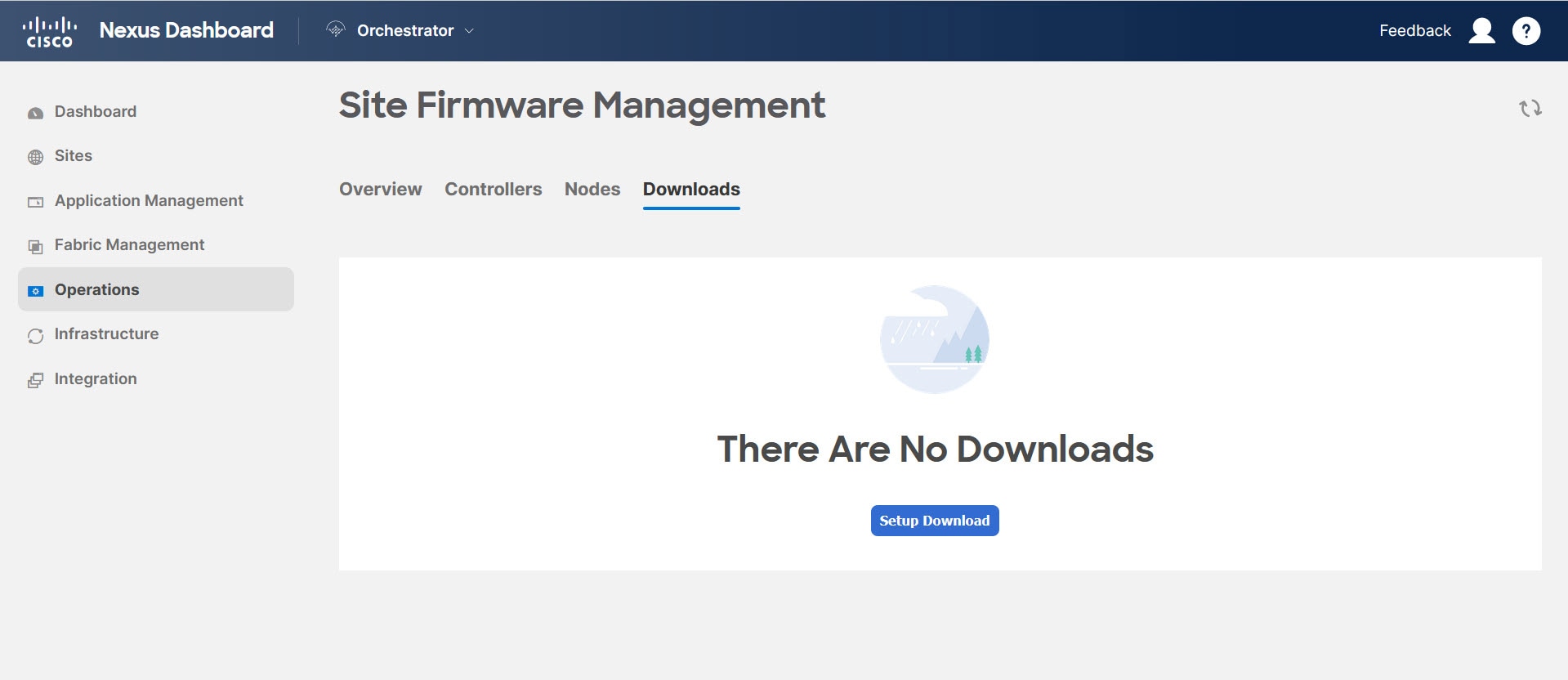
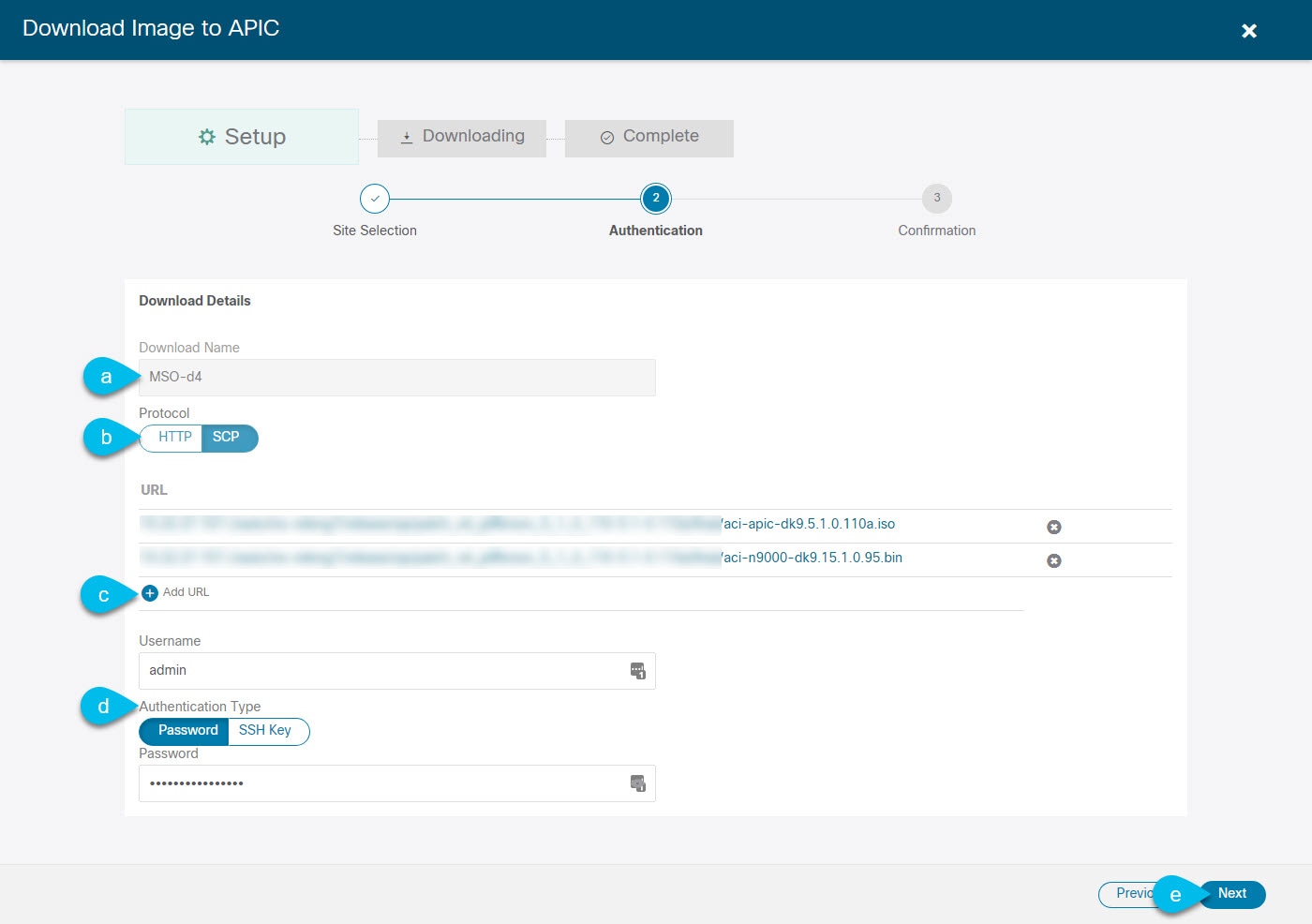
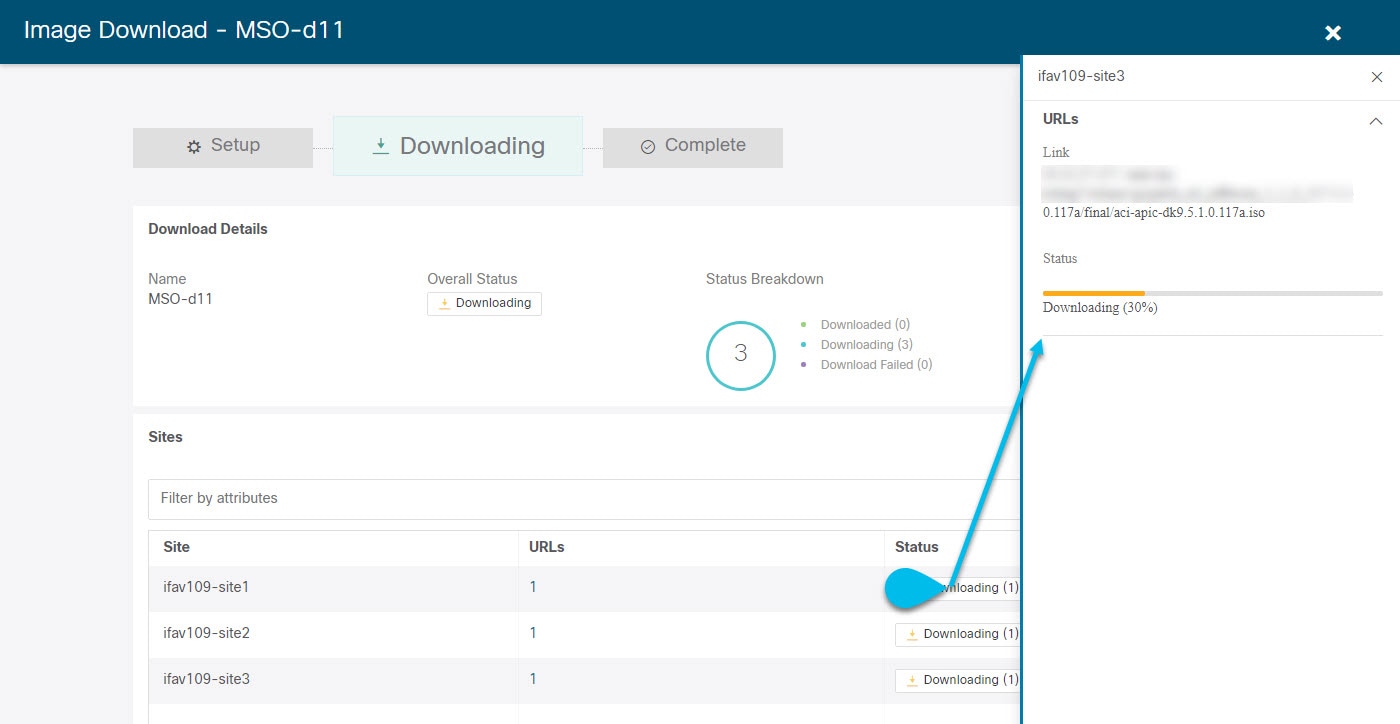
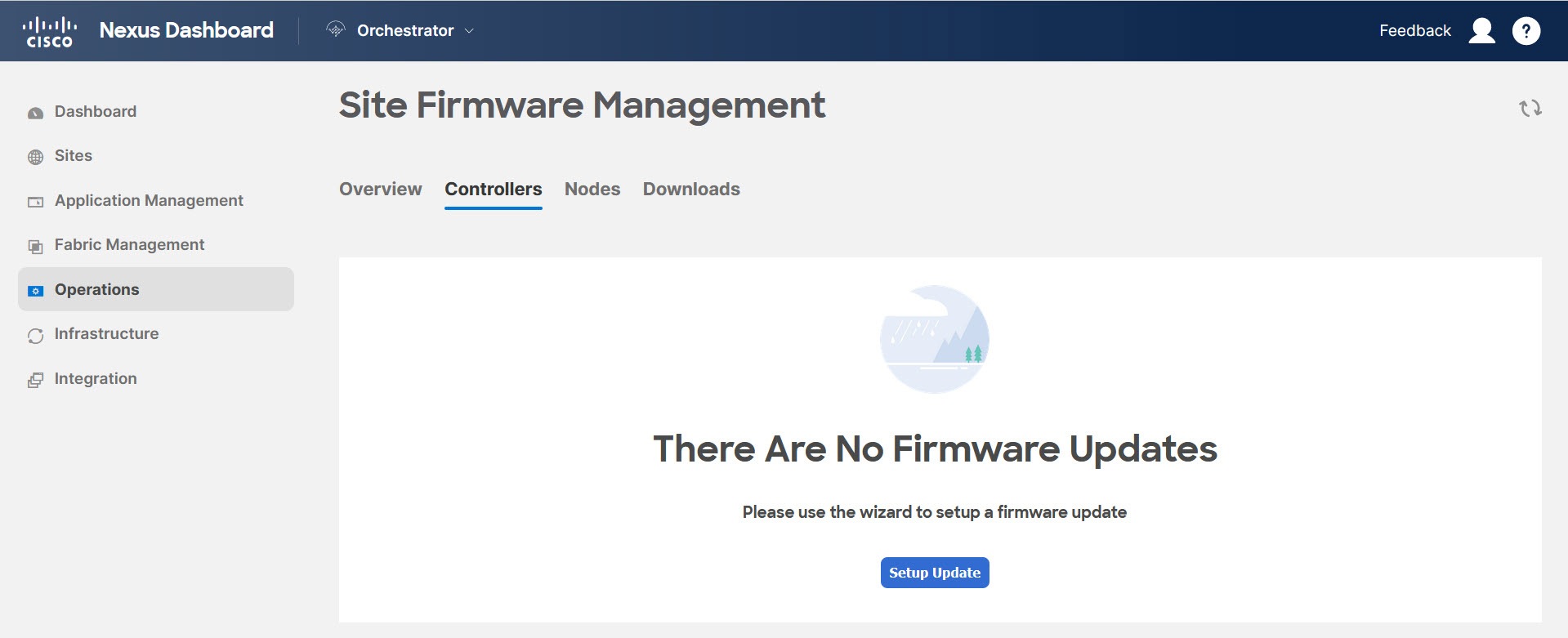
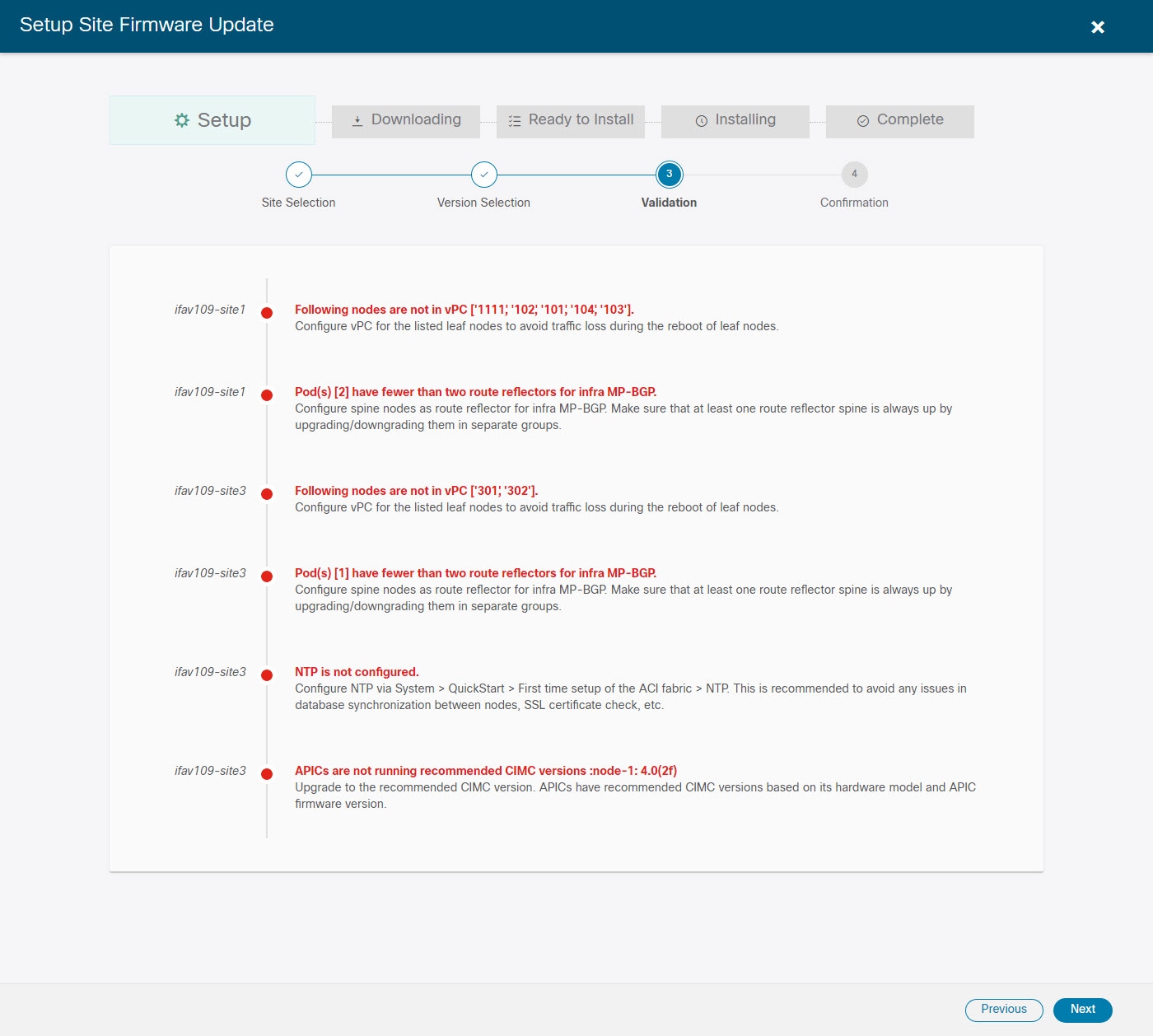
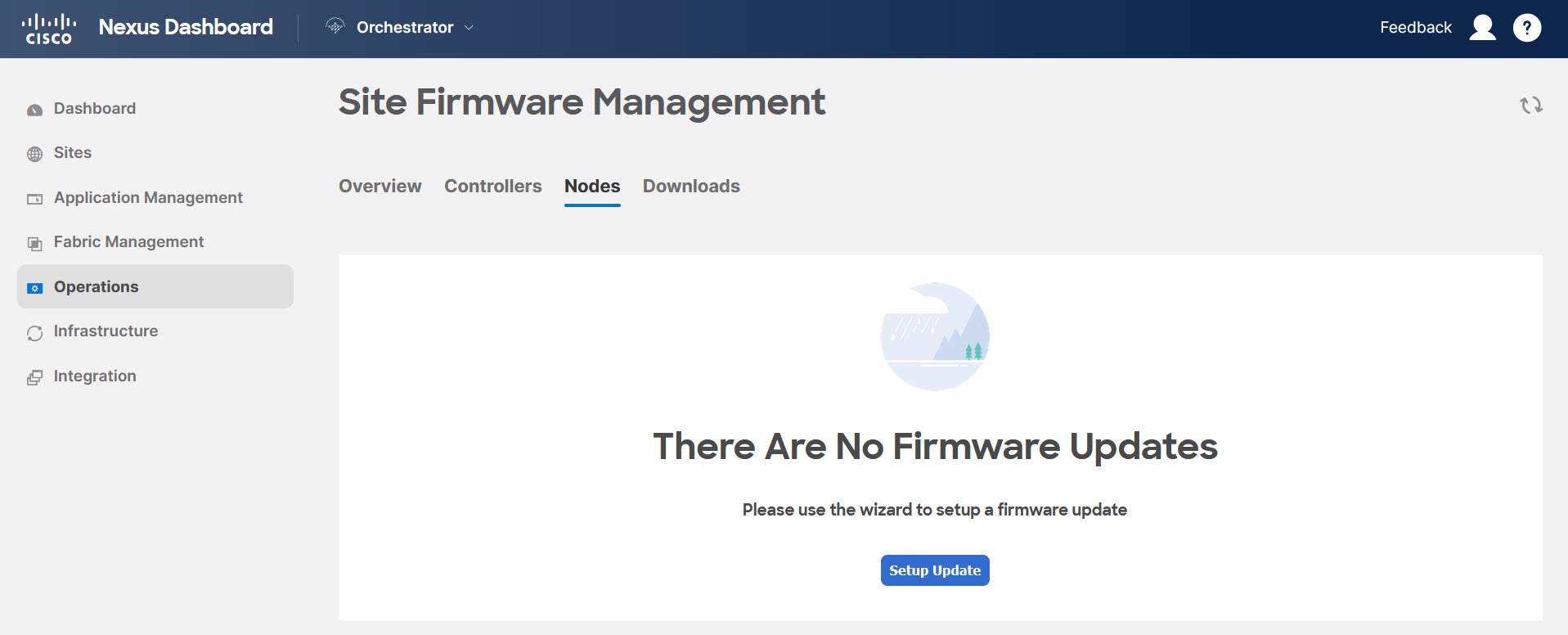
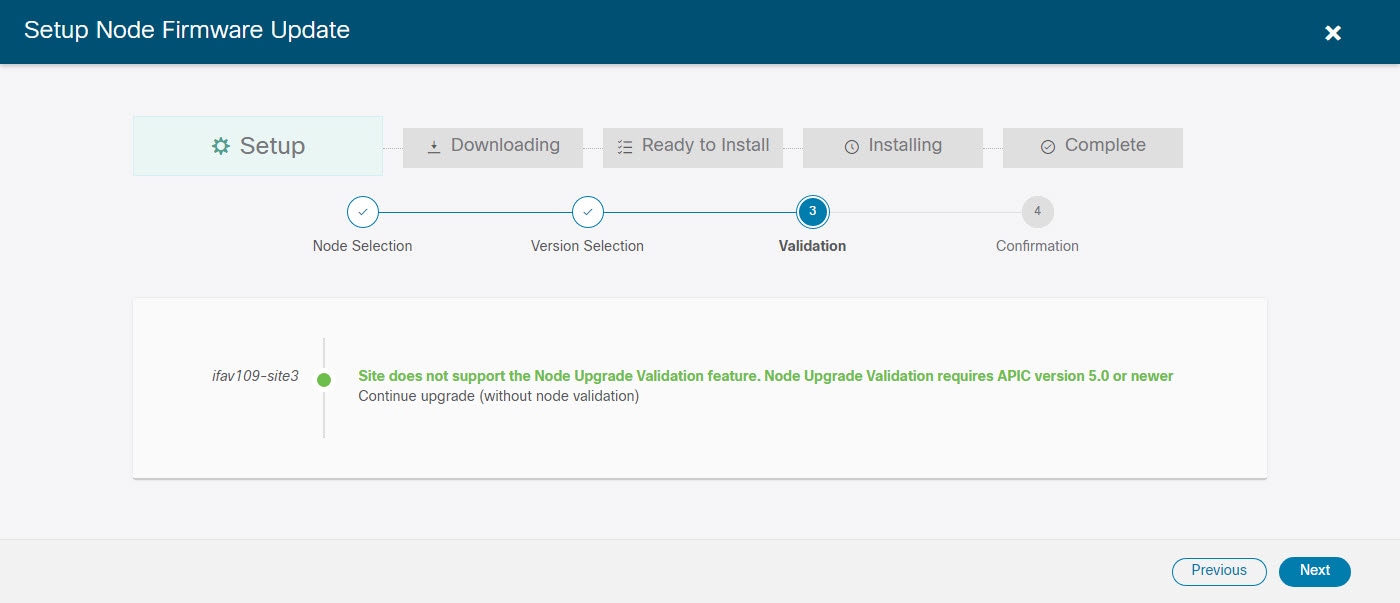
 フィードバック
フィードバック